エルゴノミクスマウスは良かったのだけど……
1日中デスクワークでマウスを触っていると、手首や腕が痛くなってきます。これはマウスの仕組み上、手首や腕をひねっていることに起因しています。これを解消するためにエルゴノミクスマウス(エルゴノミクス=Ergonomics、人間工学)という製品が存在します。
2018年から2019年ごろにかけて、自分的にエルゴノミクスマウスブームが来ていまして、いくつかの製品を購入して試していました。



確かに手首や腕は楽になったんですが、マウスである以上、動かさなければならず、その点では一般的なマウスの方が優れており、結局マウスに戻ってしまいました。現在はロジクールのMX Anywhere 3を使っています。

Kensington製のワイヤレストラックボールを導入する
しかし、懲りずにエルゴノミクスマウスに挑戦しようと思ったのは、ケンジントン社から白いトラックボールが登場したから。このカラーリング、とても気になりました。トラックボールなので、マウスと違って「動かさなくていい」という利点もあります。
なお、私はAmazonで8,440円で購入しました(2021年3月購入時)。楽天やYahoo!ショッピングでは高めの価格設定で出品されています。購入にあたってはご注意ください。
Kensington Pro Fit Ergo Vertical ワイヤレストラックボールをレビュー
こちらがPro Fit Ergo Vertical ワイヤレストラックボールのパッケージです。パッケージ右下にはWindowsとmacOSの表記があります。

内箱はクラフトパッケージになっており、開けてみるとPro Fit Ergo Vertical ワイヤレストラックボールが固定されていました。

内容物は次の通り。Pro Fit Ergo Vertical ワイヤレストラックボール本体に、単三電池2本、USBドングル、ユーザーマニュアルとなっています。

Pro Fit Ergo Vertical ワイヤレストラックボールの電源は単三電池2本です。

2.4GHz帯を使うワイヤレスUSBドングルは、マウス底面に収納することができます。

電源スイッチやペアリングボタンは底面の1箇所に集中しています。なお、DPIオプションは3段階あり、押すごとに切り替わります。

スイッチ類の上にある、ひときわ大きなボタンはなんでしょうか?

このボタンを押し込むことで、ボール部分を取り出して清掃することができます。トラックボールは物理的に動かす部分が大きく、汚れが付きやすいので、定期的に清掃しましょう。

Pro Fit Ergo Vertical ワイヤレストラックボールの外観を詳しく見ていきましょう。
Pro Fit Ergo Vertical ワイヤレストラックボールの外観をチェック
Pro Fit Ergo Vertical ワイヤレストラックボールを正面から見たところ。巨大なエルゴノミクスマウスに、トラックボールが埋め込まれているのが分かります。

人差し指で操作可能なボタンが2つ配置されています。

右側から見ると、複雑なカーブを描いた形状をしていることが分かります。

左側から見ると、こちらは波状の曲線に沿ってボタンが3つ配置されています。このうち右のボタンは接続先を切り替えるためのもの。長押しすることで、USBドングル→Bluetooth1→Bluetooth2と切り替えができます。

後ろから見たところ。なだらかな下り坂です。ここに手のひらを置くんですが、包みこみやすい形状になっていました。

ここまで見ていただいて分かるように、Pro Fit Ergo Vertical ワイヤレストラックボールには複数のボタンが搭載されており、後述するKensingtonWorksアプリでカスタマイズすることが可能です。
ふだん使っているモバイルマウスと比較してみる
さて、なんだか大きく見えるPro Fit Ergo Vertical ワイヤレストラックボールですが、実際に現在使っているマウス(写真右)と比較してみましょう。
比較対象に持ってきたのはロジクールのMX Anywhere 3 for Mac(写真右)。モバイル用のマウスなので、そもそも小さいです。ただ、比べてみるとPro Fit Ergo Vertical ワイヤレストラックボールもそこまで大きいというわけではありません。

質感はロジクール MX Anywhere 3 for Macの方が明らかに上です。比較してしまうと、Pro Fit Ergo Vertical ワイヤレストラックボールはややチープだと感じます。

重量にも大きな差が出ました。軽くて使いやすいロジクール MX Anywhere 3 for Macは、95.6gと100gを切っているのに対して……

Pro Fit Ergo Vertical ワイヤレストラックボールはなんと200g超えの重量級!

マウスと比べてしまうと重さがすごいことになっていますが、あくまでトラックボールなので、むしろこれくらいの重量の方が安定するというものです。
ホールド感は抜群!トラックボールには慣れが必要……
Pro Fit Ergo Vertical ワイヤレストラックボールには、人間工学に基づいた60度の傾斜がつけられています。

この形状、ホールドしてみると、自然な姿勢で握ることができ、腕への負担が少ないことがよく分かります。

横から見ると、なだらかに下がっていく形状になっています。

ここに手のひらをのせると、自然に手を休められるようになっています。

トラックボールは親指で操作できるよう配置されています。

ホールド感は抜群にいいんですが、実際にトラックボールを操作してみると、明らかにマウスとは操作感が異なるので、1〜2日は戸惑いながら操作をしていました。
何度かマウスに戻したりしつつ、慣れてくると、かなり楽に操作できるようになってきます。
MacBook Airとペアリングして使ってみる
MacBook AirとBluetoothでペアリングして使ってみました。

操作系はKensingtonWorksをインストールすることで(接続切り替えボタンを除き)カスタマイズすることができます。
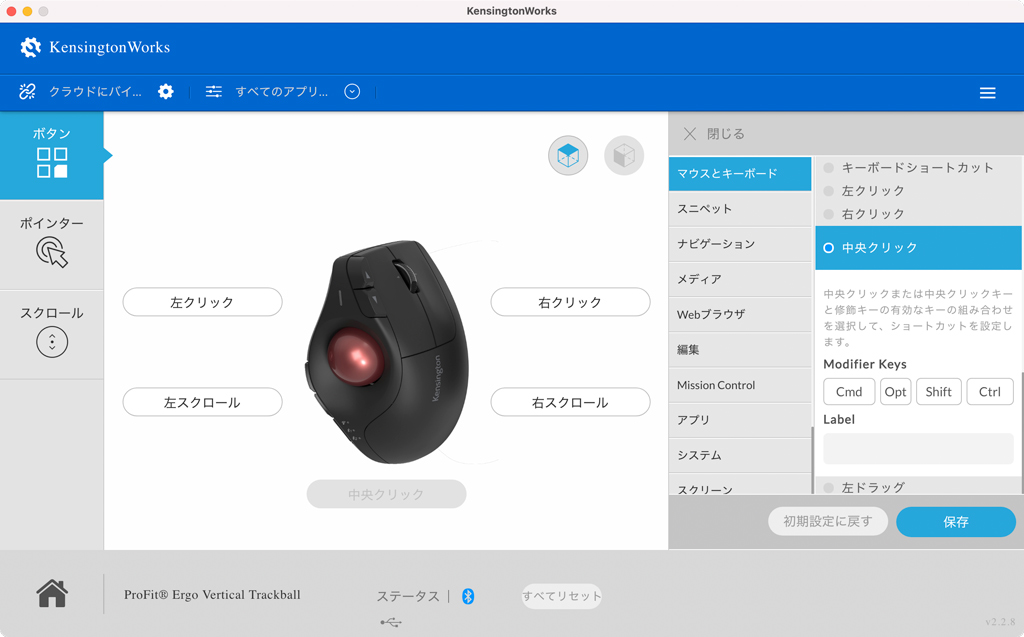
KensingtonWorksは、WindowsとMac両方使えるようになっています。macOSにインストールするとシステム環境設定にショートカットが配置されるようになります。(LaunchPadからも起動できます)
KensingtonWorks™は、Kensingtonトラックボール、マウスやプレゼンターを自分仕様にカスタマイズできるソフトウェアです。
Kensingtonカスタマイゼーションツール
各ボタンのカスタマイズだけでなく、スクロールの方向や、アプリケーションごとの操作割り当て、設定のクラウドへのバックアップなど、マウス・トラックボール用のユーティリティとして十分な機能を備えています。
まとめ
最初のうちは戸惑いが大きかったものの、操作に慣れてくると、腕を自然に曲げられること、肘や手首を動かさないでいいことなど、エルゴノミクスとトラックボールの利点が発揮され、デスクワークの負担が軽減されたように思います。
機能ボタンが多いことも、手の負担軽減に繋がっています。進む・戻るやコピー・ペースト、LaunchPadといった普段よく使う機能を割り当てることで、キーボードとの行き来を減らし、ブラウジング程度なら、片手だけで完結できるようになります。

トラックボールということで、やや敷居は高いものの、これまでにトラックボールの使用経験がある方や、これからチャレンジしてみたいと考えている方にはオススメしたい一品です。
Pro Fit Ergo Vertical ワイヤレストラックボールは、ホワイトとブラックの2種類があり、ブラックに限り有線モデルがあります。


